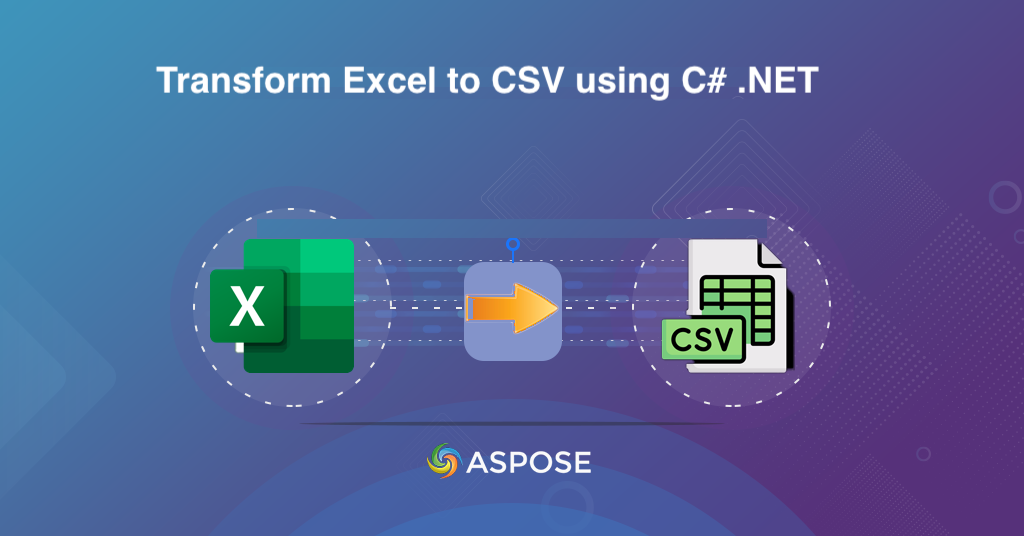
Chuyển đổi Excel (XLS, XSLX) sang CSV bằng C# .NET
Excel bảng tính là một công cụ thiết yếu để lưu trữ, quản lý và phân tích dữ liệu. Tuy nhiên, có thể đôi khi bạn cần chuyển đổi dữ liệu Excel của mình sang định dạng khác, chẳng hạn như CSV, để giúp người khác dễ truy cập dữ liệu hơn hoặc để nhập dữ liệu đó vào một ứng dụng khác. Tin vui là việc chuyển đổi Excel sang CSV chưa bao giờ dễ dàng hơn thế, nhờ có Aspose.Cells Cloud. Đó là một API dựa trên đám mây mạnh mẽ cung cấp khả năng chuyển đổi dữ liệu Excel thành các định dạng tệp khác nhau, bao gồm cả CSV, chỉ bằng một vài dòng mã. Trong bài viết này, chúng tôi sẽ chỉ cho bạn cách sử dụng Aspose.Cells Cloud để chuyển đổi bảng tính Excel sang định dạng CSV và khám phá những lợi ích của việc sử dụng API mạnh mẽ này cho nhu cầu chuyển đổi dữ liệu của bạn.
API chuyển đổi Excel sang CSV
Tìm hiểu cách đơn giản hóa quy trình chuyển đổi dữ liệu Excel sang định dạng CSV với sự trợ giúp của Aspose.Cells Cloud. API này hỗ trợ các phiên bản Excel mới nhất và cung cấp một bộ tính năng toàn diện giúp dễ dàng chuyển đổi dữ liệu giữa các định dạng tệp khác nhau. Tương tự, Aspose.Cells Cloud SDK for .NET cung cấp một cách đơn giản và dễ hiểu để chuyển đổi Excel sang CSV bằng ngôn ngữ lập trình C# (sử dụng vài dòng mã). Vì vậy, cho dù bạn là người mới bắt đầu hay nhà phát triển có kinh nghiệm, bài viết này sẽ giúp bạn bắt đầu với chuyển đổi Excel sang CSV bằng cách sử dụng Aspose.Cells Cloud SDK cho .NET.
Để bắt đầu sử dụng SDK, chúng tôi cần thêm tài liệu tham khảo của nó thông qua trình quản lý gói NuGet. Chỉ cần tìm kiếm “Aspose.Cells-Cloud” và nhấn nút Thêm gói.
Bây giờ, để sử dụng các khả năng của API, chúng tôi cũng cần phải có tài khoản Bảng điều khiển đám mây. Nếu bạn chưa đăng ký, vui lòng tạo một tài khoản miễn phí trên Cloud Dashboard bằng địa chỉ email hợp lệ và lấy thông tin đăng nhập khách hàng được cá nhân hóa của bạn.
Chuyển đổi Excel sang CSV bằng C#
Dưới đây là đoạn mã có thể giúp chúng tôi chuyển đổi Excel sang CSV mà không cần sử dụng Microsoft Office Automation hoặc bất kỳ tiện ích nào khác được cài đặt. Như bạn có thể quan sát, toàn bộ quá trình rất đơn giản và dễ dàng.
// Để biết các ví dụ và tệp dữ liệu đầy đủ, vui lòng truy cập
https://github.com/aspose-cells-cloud/aspose-cells-cloud-dotnet/
// Nhận thông tin đăng nhập của khách hàng từ https://dashboard.aspose.cloud/
string clientSecret = "4d84d5f6584160cbd91dba1fe145db14";
string clientID = "bb959721-5780-4be6-be35-ff5c3a6aa4a2";
// tạo phiên bản CellsApi bằng cách cung cấp chi tiết ClientID và ClientSecret
CellsApi instance = new CellsApi(clientID, clientSecret);
// Tên của tệp Excel đầu vào của chúng tôi
string name = "TestCase.xls";
// Định dạng cho tệp kết quả
string format = "CSV";
try
{
// tải tệp từ ổ đĩa cục bộ
using (var file = System.IO.File.OpenRead(name))
{
// khởi tạo thao tác chuyển đổi
var response = instance.CellsWorkbookPutConvertWorkbook(file, format: format, outPath: null);
// lưu CSV kết quả vào ổ đĩa cục bộ
using (var fileStream = new FileStream("myResultant.csv", System.IO.FileMode.OpenOrCreate, FileAccess.Write))
{
response.CopyTo(fileStream);
}
// in thông báo thành công nếu chuyển đổi thành công
if (response != null && response.Equals("OK"))
{
Console.WriteLine("Excel to CSV successfully converted !");
Console.ReadKey();
}
}
catch (Exception ex)
{
Console.WriteLine("error:" + ex.Message + "\n" + ex.StackTrace);
}
Hãy hiểu đoạn mã trên:
CellsApi instance = new CellsApi(clientID, clientSecret);
Tạo một đối tượng của CellsApi nơi chúng tôi chuyển thông tin đăng nhập của ứng dụng khách làm đối số.
var file = System.IO.File.OpenRead(name)
Đọc bảng tính Excel đầu vào bằng phương thức OpenRead(…) của lớp System.IO.File.
CellsWorkbookPutConvertWorkbook(file, format: format, outPath: resultantFile);
Phương pháp này kích hoạt thao tác chuyển đổi Excel sang CSV và lưu CSV kết quả trong bộ nhớ Đám mây.
using (var fileStream = new FileStream("myResultant.csv", System.IO.FileMode.OpenOrCreate, FileAccess.Write))
{
response.CopyTo(fileStream);
}
Sử dụng mã này để lưu CSV kết quả vào ổ đĩa cục bộ

Hình ảnh 2:- Xem trước chuyển đổi XLSX sang CSV.
Sử dụng liên kết sau để tải xuống bảng tính Excel mẫu TestCase.xlsx được sử dụng trong ví dụ trên.
XLSX sang CSV bằng Lệnh cURL
Có một số lý do khiến việc truy cập Aspose.Cells Cloud thông qua các lệnh cURL là một lựa chọn tuyệt vời cho các nhà phát triển. Một số lợi ích của việc sử dụng lệnh cURL bao gồm:
- Tự động hóa: Tự động hóa quá trình chuyển đổi, giúp quá trình này trở nên dễ dàng và hiệu quả hơn.
- Khả năng tương thích đa nền tảng: Được hỗ trợ trên Windows, macOS và Linux, làm cho nó trở thành một lựa chọn lý tưởng cho các nhà phát triển làm việc với nhiều hệ điều hành.
- Dễ tích hợp: Tích hợp với các công cụ và hệ thống khác (kết hợp vào các quy trình công việc hiện có).
- Tính linh hoạt: Cho phép bạn chỉ định định dạng và cấu trúc của đầu ra.
- Cải thiện bảo mật: bạn có thể đảm bảo rằng dữ liệu nhạy cảm vẫn được bảo mật vì quá trình này không liên quan đến việc gửi dữ liệu đến trang web hoặc ứng dụng của bên thứ ba.
Bây giờ, bước đầu tiên trong quy trình chuyển đổi là tạo mã thông báo truy cập JWT dựa trên thông tin đăng nhập khách hàng của chúng tôi:
curl -v "https://api.aspose.cloud/connect/token" \
-X POST \
-d "grant_type=client_credentials&client_id=bb959721-5780-4be6-be35-ff5c3a6aa4a2&client_secret=4d84d5f6584160cbd91dba1fe145db14" \
-H "Content-Type: application/x-www-form-urlencoded" \
-H "Accept: application/json"
Sau khi tạo mã thông báo, vui lòng thực hiện lệnh sau để chuyển đổi XLSX sang CSV và lưu đầu ra vào bộ nhớ Đám mây:
curl -v -X GET "https://api.aspose.cloud/v3.0/cells/TestCase(1).xlsx?format=CSV&isAutoFit=false&onlySaveTable=false&outPath=output.csv&checkExcelRestriction=true" \
-H "accept: application/json" \
-H "authorization: Bearer <JWT Token>"
Trong trường hợp chúng tôi muốn lưu CSV đã xuất vào ổ đĩa cục bộ, vui lòng thử sử dụng lệnh cURL sau:
curl -v -X GET "https://api.aspose.cloud/v3.0/cells/TestCase(1).xlsx?format=CSV&isAutoFit=false&onlySaveTable=false&checkExcelRestriction=true" \
-H "accept: application/json" \
-H "authorization: Bearer <JWT Token>" \
-o "output.csv"
Kết luận
Đến cuối bài viết này, chúng tôi đã kết luận rằng Aspose.Cells Cloud cung cấp một cách thuận tiện và đáng tin cậy để chuyển đổi bảng tính Excel sang định dạng CSV bằng ngôn ngữ lập trình C#. Hơn nữa, API này cung cấp nhiều tính năng và chức năng, làm cho nó trở thành một giải pháp lý tưởng cho các nhà phát triển và doanh nghiệp cần chuyển đổi dữ liệu Excel sang định dạng CSV. Cho dù bạn đang muốn tự động hóa quy trình chuyển đổi dữ liệu của mình hay chỉ đơn giản là muốn làm cho quy trình chuyển đổi dễ dàng và hiệu quả hơn, thì Aspose.Cells Cloud là giải pháp hoàn hảo dành cho bạn. Với giao diện thân thiện với người dùng, các tính năng toàn diện và SDK mạnh mẽ dành cho .NET, bạn có thể chắc chắn rằng mình đang nhận được giải pháp tốt nhất có thể cho nhu cầu chuyển đổi dữ liệu của mình. Vì vậy, nếu bạn đang tìm kiếm một cách nhanh chóng và hiệu quả để chuyển đổi Excel sang CSV, hãy thử sử dụng Aspose.Cells Cloud ngay hôm nay.
Vui lòng đừng bỏ qua việc khám phá Tài liệu sản phẩm, nơi chứa các chủ đề thú vị giải thích tất cả các tính năng thú vị của API. Cuối cùng, nếu bạn gặp phải bất kỳ sự cố nào khi sử dụng API, vui lòng liên hệ với chúng tôi qua Diễn đàn hỗ trợ sản phẩm miễn phí.
Những bài viết liên quan
Vui lòng truy cập các liên kết sau để tìm hiểu thêm về: